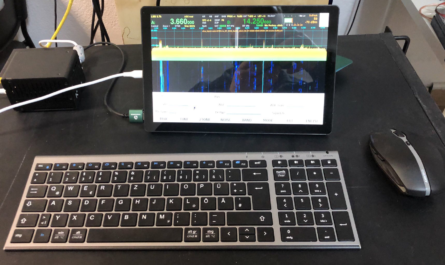Standardmässig benutzen wir die SPACE-Taste der PC-Tastatur, um die PTT (im Thetis als „MOX“ bezeichnet) zu aktivieren und auch wieder zu deaktivieren. Alternativ können wir natürlich auch mit der Maus auf MOX klicken.
Die Sache mit der PC-Tastatur und der SPACE-Taste hat allerdings, systembedingt, einen kleinen Haken. Es funktioniert nämlich nur dann, wenn das Thetis-Programmfenster im Fokus, sprich im Vordergrund und aktiv ist. Im Grunde ist das bei allen grafischen Benutzeroberflächen (engl. GUI bzw. UI) so, Tastatureingaben werden immer in das derzeit aktive Fenster gesendet. Besonders wenn wir nebenbei noch mit dem Logbuchprogramm arbeiten oder gar Contestbetrieb machen und mehr oder weniger loggen und gleichzeitig aber sprechen wollen, haben wir ein kleines Problem, denn wir wollen ja nicht ständig zwischen den Programmfenstern Thetis und dem Logbuchprogramm hin- und herwechseln müssen.
Mögliche Alternativen für eine externe PTT bei OpenHPSDR-Thetis
Was wir in diesem Falle also benötigen, ist eine vom Fokus des Programmfensters Thetis unabhängige PTT-Schaltmöglichkeit. Dazu stehen uns im Grunde zwei Optionen zur Auswahl:
- Steuerung der PTT über MIDI-Funktionen
- Steuerung der PTT über eine RS232-Schnittstelle bzw. einen COM-Port
Obwohl MIDI, eigentlich ein Industriestandard für den Austausch musikalischer Steuerinformationen zwischen elektronischen Instrumenten, viele Möglichkeiten bietet, die weit über das Schalten einer PTT weit hinausgehen, beschränke ich mich mal auf die wesentlich einfacher zu realisierende Möglichkeit einer externen PTT-Steuerung per RS-232 oder auch COM-Port.
Im Falle des Hermes Lite 2 stände zusätzlich ebenfalls ein sich direkt am Gerät befindlicher PTT-Schalteingang zur Verfügung, der aber nur nutzbar wäre, wenn ich mich in der Nähe des Geräts aufhalte und darauf direkten Zugriff habe. Schon im Falle eines möglichen Remote-Betriebs wäre diese Option also nicht sinnvoll nutzbar, wir benötigen also eine PTT-Steuerung innerhalb der eingesetzten SDR-Software wie in unserem Falle OpenHPSDR-Thetis.
Im Kapitel „7.7.1.1 Connecting a PTT Switch“ des in Englisch verfassten Thetis-Handbuches ist diese Möglichkeit per RS-232 / COM-Port erläutert:
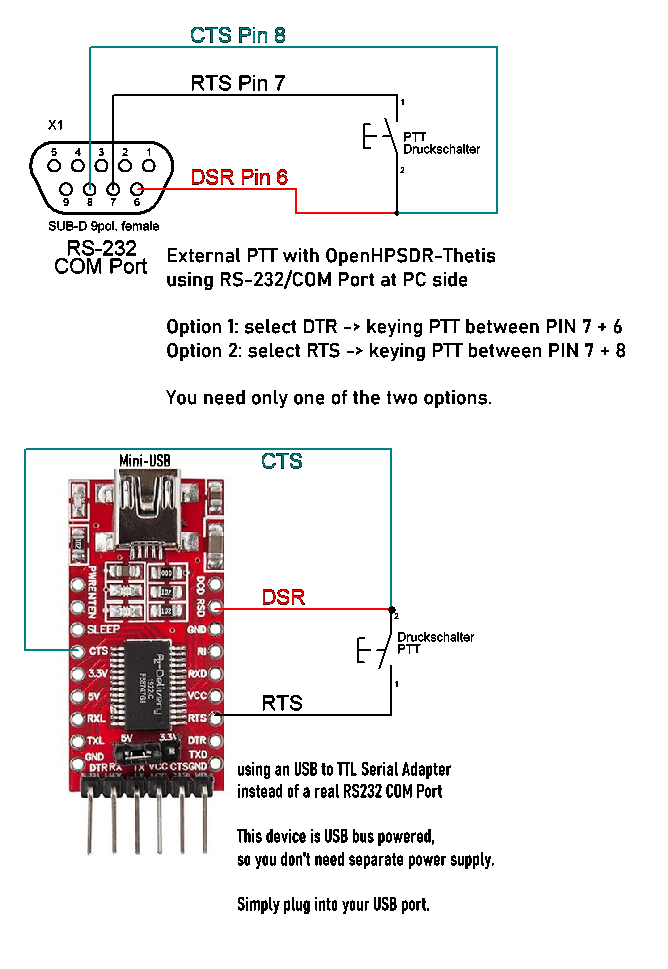
Im Grunde haben wir zwei verschiedene Steuerungs- bzw. Schaltmöglichkeiten:
- RTS-Signal und CTS-Signal, beide Signale kurzgeschlossen bedeutet PTT AN
- RTS-Signal und DSR-Signal, beide Signale kurzgeschlossen bedeutet PTT AN
Welche der beiden Optionen Ihr nun verwendet wollt, überlasse ich Euch. Beide sind möglich und gleichwertig. Ebenfalls wird das Signal EXTTR des Hermes Lite 2 (z.B. für das Schalten der angeschlossenen PA) mit aktiviert.
Ob es sich bei der seriellen Schnittstelle nun um eine bereits im PC eingebaute, also bereits vorhandene COM-Schnittstelle handelt oder um eine, die man mittels USB-to-Serial-Adapter virtuell erzeugt, ist dabei nicht wichtig. Entscheidend ist, das die genutzte Schnittstelle einen Zugang zu den Signalen RTS, CTS und DSR ermöglicht, wie es oben im Bild ersichtlich ist. Besonders bei einfachen USB-to-Serial-Adaptern könnte diese Option fehlen, oft sind da nur RX, TX und GND zugänglich, der Zugriff auf Steuersignale wie RTS/CTS/DSR aber nicht. Diese Adapter wären für diesen Zweck „PTT schalten“ leider ungeeignet. Ob der Adapter nun mit 5V oder 3.3V TTL-Pegel arbeitet, spielt für den EInsatz als PTT-Schalter ebenfalls keine Rolle.
Auswahl eines geeigneten PTT-Schalters
Im Grunde haben wir die Möglichkeit, entweder einen
a) Fußschalter oder
b) einen PTT-Taster (z.B. auf dem Tisch)
zu verwenden.
Anders als bei der Tastatur mit der SPACE-Taste bleibt die PTT solange aktiv wie der Taster geschlossen ist. Öffne ich den Taster, schaltet die PTT wieder ab. Also so, wie Ihr das von PTT-Tastern an Handmikrofonen oder Tischmikrofonen bereits kennt.

Hier der von mir verwendete und eingesetzte Handtaster – eigentlich als Lösung zum Einschalten des PC vom Tisch aus gedacht, eignet er sich ebenfalls sehr gut als PTT-Taster. Die integrierte LED verwende ich in diesem Fall allerdings nicht.
Alternativ benutze ich auch einen Fußtaster:

Hier der von mir benutzte Fusstaster, sehr stabil weil aus Metall gefertigt und für den industriellen Einsatz gedacht
Beide Taster gibt es günstig u.a. bei Amazon zu kaufen.
Abschließend ist die externe PTT noch im Setup unter OpenHPSDR-Thetis zu aktivieren:
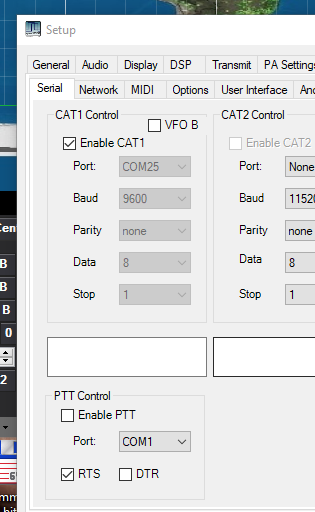
Unter PTT Control wird die externe PTT eingestellt bzw. aktiviert.
Es ist der entsprechend benutzte COM-Port zuzuweisen und die Steuersignale RTS oder DTR wie folgt zu selektieren:
– im Falle CTS-RTS ist RTS zu aktivieren
– im Falle DSR-RTS ist DTR zu aktivieren
Zuletzt ist die Option ENABLE PTT aktiv zu setzen.
Für Änderungen ist dann zuerst wieder ENABLE PTT zu deaktivieren, ansonsten sind die anderen Optionen ausgegraut und nicht zugänglich. Nach den erfolgten Änderungen wieder zuletzt die Option ENABLE PTT aktiv setzen.
Mit der externen PTT-Möglichkeit benötigen wir nun keinen Fokus mehr auf das Thetis-Programmfenster, wir können also auch senden, wenn wir gerade in einem anderen Programm wie dem Logbuchprogramm aktiv arbeiten und Thetis derweil im Hintergrund weiterläuft.


 von
von